リアルプレイヤー
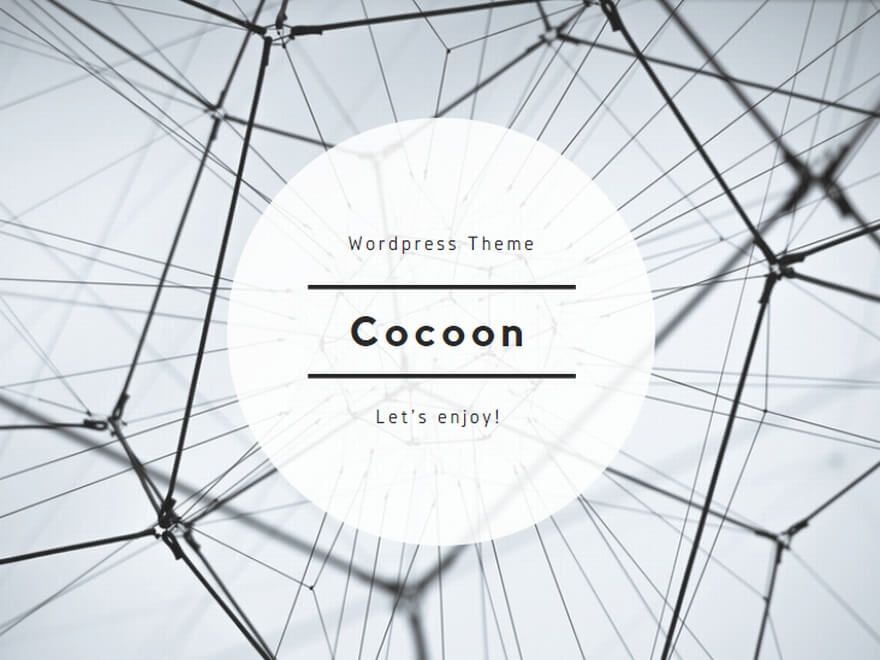
パソコンで動画を再生するソフトで、RealPlayerはよく使われています。
ウィンドウズメディアプレイヤーはシンプルで味気ないし、ITUNEはちょっと使いにくいという人には、RealPlayerはお勧めです。
Youtubeの動画などが簡単にダウンロードできる点でも便利です。
新しいRealPlayerはRealTimesという名称に変わりました。
以前は、ウインドウズをインストールすると、RealPlayerも入っていたのですが
最近は、ウインドウズの動画ソフト自体が良くなってきたので、RealPlayerは入っていません。
でも、以前から使っていたこともあり、私は今でRealPlayerは、インストールして使っています。
ちょっと、うっとおしいと思うのは、無料版のPLAY終了後の公告表示ですが、表示される頻度や
表示される大きさをオプションで変えられるので、それほど気にはなりません。
スマホ版は、iphone版と、アンドロイド版があります。
機能
(1) 動画を簡単ダウンロード
動画サイトの動画を簡単にダウンロードして保存できます。
動画のダウンロードは動画ダウンローダー「RealTimes Downloader」で行われます。
作業としては、RealTimes又はブラウザの動画が表示されているページに移動し、動画の右上に表示される「このビデオをダウンロード」ボタンをクリックすることにより行います。

RealTimesの画面では、こんな感じです。

Google Clomeの画面ではこんな感じです。
複数の動画を同時にダウンロードすることもできます。
(2) 動画や音楽のファイル変換
ファイル形式変換機能で、動画や音楽ファイルの形式を変換できます。
変換したファイルは、スマホなどのデバイス用にご利用できます。
(3) 動画や音楽のファイル再生
再生できるファイルは、RM、MP4、AVI、WMV、FLV、3GPなどの主要な形式の動画ファイルの他、各種の音楽ファイルの再生にも対応しています。
プラン
無料版の基本プランのBasicの他、3,980円(税抜)払いきりのRealPlayer Plusと、
499円(月額/税抜)RealPlayer Premiumとがあります。
ちなみに、auユーザーはプレミアム機能が無料で使えます。
(1) 無料版でできる機能
動画ダウンロード
変換と転送(コピー)
スマホやタブレットと接続
CDへ書き込み
再生
管理
編集(トリミング)
共有
(2) 有料版でできる機能
無料版の機能に加え以下の機能があります。
プライベートモード(人に見られたくない動画ファイルや再生履歴を隠す)
① 動画ストレージ
RealPlayer Plusと、RealPlayer Premiumの違いは、このストレージの大きさの違いだけです。Plusは1GB、Premiumは25GBです。
auユーザーはプレミアム機能が無料で使えるとのことなので、この25GBのストレージは魅力あります。
② DVDへ書き込み/高品質CDを作成
標準版では、DVDへ書き込み機能がついてないので、DVDへの書き込みを行いたい場合は、有料版にするしかありません。
③ 高度な再生
④ プレイパック(より多くの種類の形式のファイルを再生・変換・編集)
⑤ ミュージッククリーナー(音楽ライブラリを自動整理)
⑥ ライブラリ保管
ダウンロードの仕方
ということで、リアルプレイヤーをダウンロードして使ってみましょう。
ダウンロードサイトはコチラです。
1.PCでのダウンロード

ホームページ上の、無料ダウンロードのボタンを押します。
すると次のような画面が出ます。

ダウンロードフォルダーにインストールソフトがダウンロードされますので、

ダウンロードフォルダーを開き、これをダブルクリックします。

こんな画面が出て来ますので、次へ進みます。

ここで、次いでインストールするものの許可を求めて来ますが、
私は、余計なソフトは要らないので、ここは、「同意しません」を選択します。

ダウンロードが始まります。

ダウンロード完了しました。
「RealPlayerを起動する」をクリックします。

こんな画面になります。
デフォルトでは、すべてONになっているので、いらないものを外して、
「利用開始する」をクリックします。

RealPlayerが立ち上がりました。